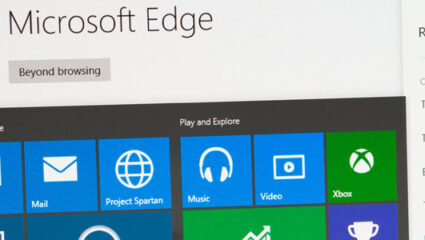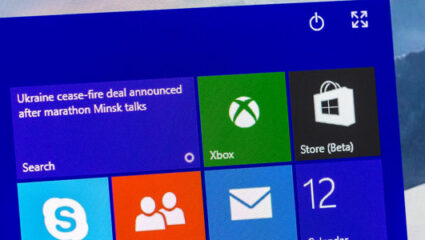Digitip: nachtlamp instellen in Windows 10
Publicatiedatum: 1 mei 2017
Microsoft heeft de functie Nachtlamp afgekeken van tablets en smartphones. Die apparaten kunnen al langer het (vaak felle) licht van het beeldscherm dimmen op gewenste momenten. Vooral ’s avonds en ’s morgens is dat fijn. Het blauwige licht van een beeldscherm kan het namelijk moeilijker maken om in slaap te vallen. Of ’s morgens zeer doen aan de ogen. Met Nachtlamp is het licht minder fel.
Nachtlamp aanzetten
Nachtlamp staat standaard uit in Windows 10. Met de volgende instructies gaat Nachtlamp aan vanaf zonsondergang tot zonsopgang. Natuurlijk alleen als de pc aanstaat op dat moment. Windows houdt zelf in de gaten hoe laat de zon ondergaat.
- Klik op de Startknop.
- Klik op Instellingen (het pictogram met het tandwiel).
- Klik op Systeem.
- Klik indien nodig op Beeldscherm.
- Klik op Instellingen voor Nachtlamp.
- Klik onder ‘Schema – nachtlamp instellen’ op de schuifknop. Die is wit en er staat ‘Uit’ naast.
- De achtergrond van de knop wordt blauw en er staat nu ‘Aan’ naast. Standaard staat de optie ‘Zonsondergang tot zonsopgang’ eronder aangevinkt. Wilt u andere tijden instellen? Selecteer dan Uren instellen.
- Onder ‘Inschakelen’ en ‘Uitschakelen’ staan digitale klokjes. Klik eerst op de hokjes met de uren en selecteer het juiste uur. Klik dan op de hokjes voor de minuten en selecteer het gewenste tijdstip.
- Wilt u toch liever de standaardinstelling? Klik dan op Zonsondergang tot zonsopgang.
- Nachtlamp staat aan en schakelt automatisch in en uit op de ingestelde tijden. Klik linksboven op de pijtjes tot het hoofdmenu verschijnt.
- Klik op het kruisje rechtsboven in het venster om de Instellingen te sluiten.
Om Nachtlamp uit te schakelen:
- Klik op de Startknop.
- Klik op Instellingen (het pictogram met het tandwiel).
- Klik op Systeem.
- Klik indien nodig op Beeldscherm.
- Klik onder ‘Nachtlamp’ op de blauwe schuifknop.
- Nachtlamp wordt uitgeschakeld, de knop wordt wit en het woord ‘Uit’ staat rechts van de knop. Klik linksboven op de pijtjes tot het hoofdmenu verschijnt.
- Klik op het kruisje rechtsboven in het venster om de Instellingen te sluiten.
(Bron: SeniorWeb)
Let op: gezien de voortdurende veranderingen in de digitale wereld kan de informatie in bovenstaande Digitip met de tijd verouderd zijn.